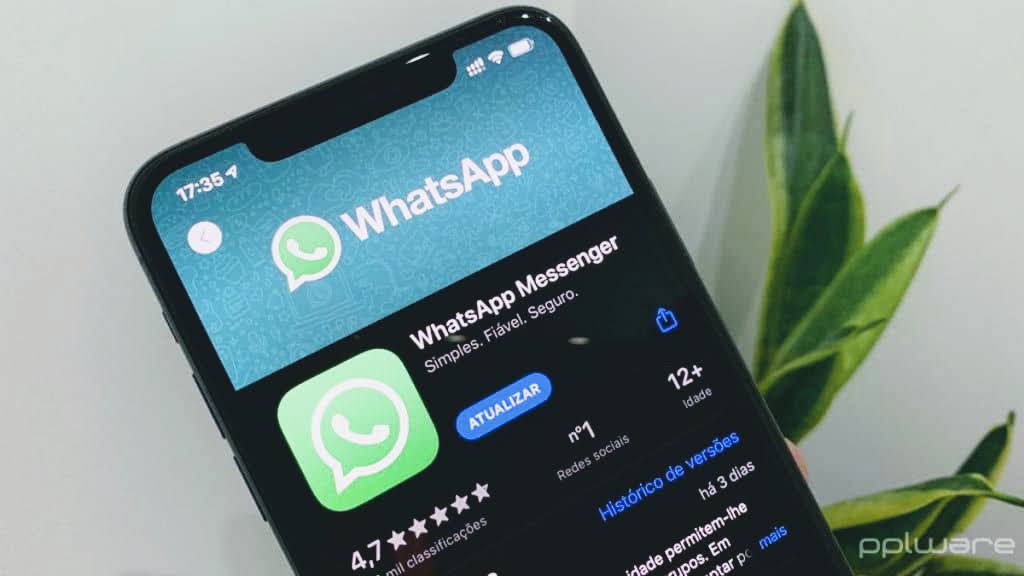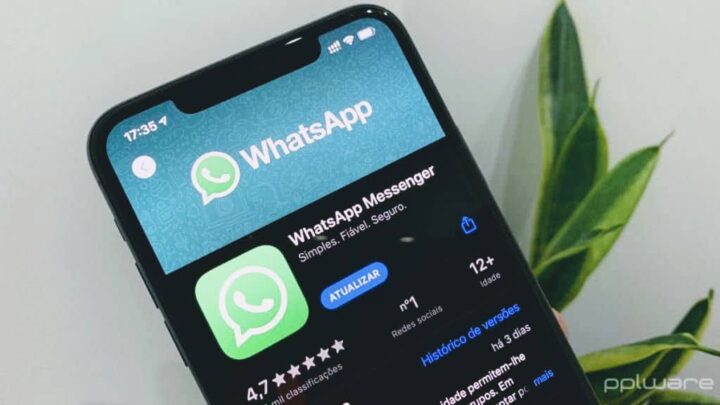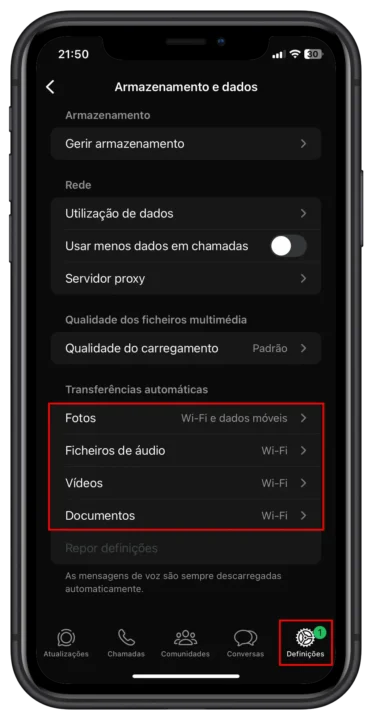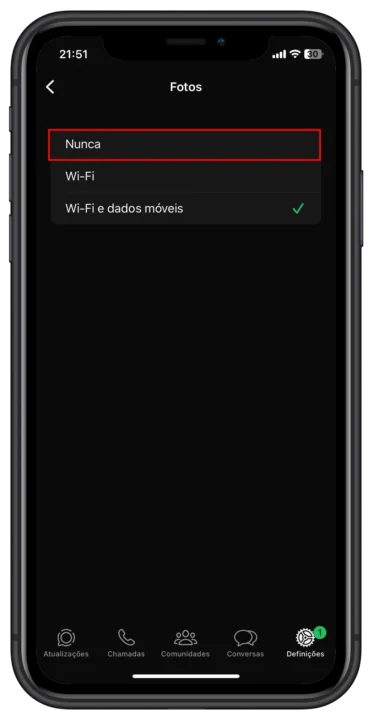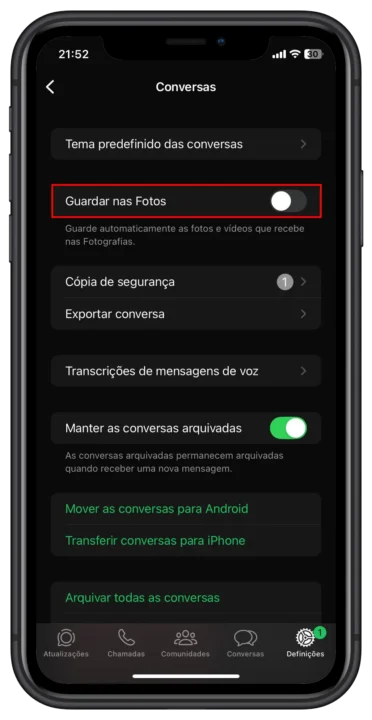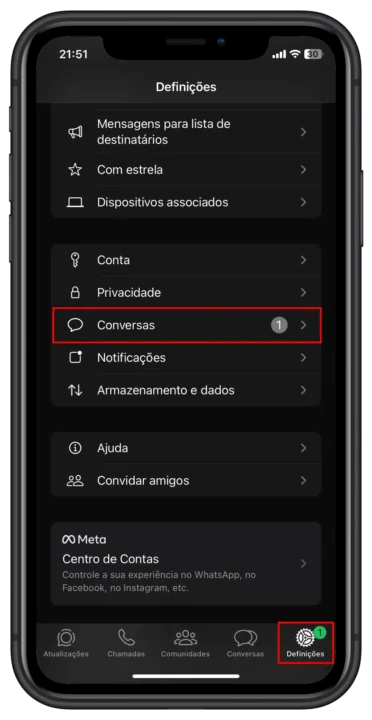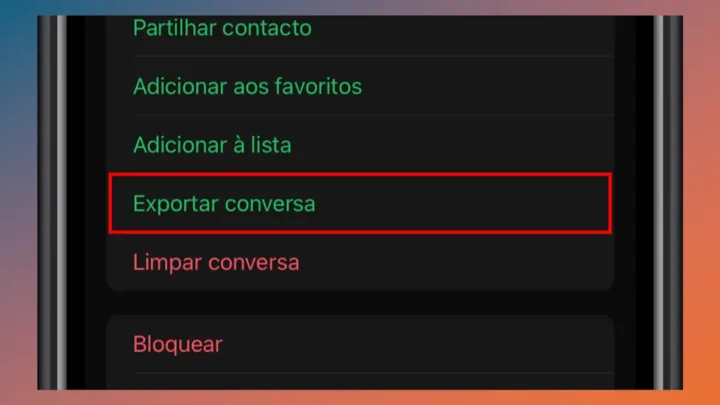O seu telemóvel está cada vez mais lento e a bateria parece durar menos? Antes de pensar em trocá-lo, verifique o armazenamento, pois a culpada pode ser a aplicação que mais utiliza no dia a dia: o WhatsApp.
WhatsApp é o maior inimigo do armazenamento
O problema do espaço ocupado pelo WhatsApp não é uma novidade. Desde os tempos em que os iPhones tinham apenas 8 GB de memória e os telemóveis Android dependiam de cartões microSD, que esta aplicação se revela um verdadeiro “bicho-papão” de gigabytes.
Ao contrário de outras plataformas, o WhatsApp nunca permitiu de forma nativa mover os seus ficheiros para um armazenamento secundário, o que agrava a situação.
Hoje, mesmo com telemóveis de capacidades muito superiores, o cenário repete-se. A não ser que o utilizador instale jogos muito pesados ou armazene uma vasta biblioteca de vídeos em 4K, a pasta de ficheiros do WhatsApp é, quase invariavelmente, o maior inimigo do espaço livre.
🐌 Porque é que um telemóvel com pouco espaço fica mais lento?
A relação entre um armazenamento quase cheio e um desempenho reduzido é direta e afeta todos os dispositivos eletrónicos, desde telemóveis a computadores. O sistema operativo, seja ele iOS ou Android, necessita de uma margem de espaço livre para executar operações essenciais de leitura e escrita, como a gestão de ficheiros temporários e da memória cache.
Quando o armazenamento está a atingir o seu limite, o sistema tenta libertar espaço, mas o processo torna-se ineficiente. Além disso, muitas fabricantes utilizam uma parte do armazenamento interno como RAM virtual para melhorar o desempenho.
Se esse espaço estiver ocupado, esta funcionalidade torna-se contraproducente, podendo até desgastar a memória do dispositivo. A recomendação é clara: manter sempre uma percentagem de armazenamento livre é importantíssimo para a fluidez do sistema.
Meta oferece algumas ferramentas para libertar espaço
Felizmente, a Meta, empresa-mãe do WhatsApp, implementou ferramentas eficazes para ajudar os utilizadores a gerir este problema. Em vez de apagar ficheiros manualmente, um processo moroso e frustrante, pode usar o gestor de armazenamento integrado.
Para tal, siga estes passos: no WhatsApp, aceda às “Definições” > “Armazenamento e dados” > “Gerir armazenamento”. Neste menu, a aplicação apresenta um relatório detalhado do espaço ocupado. As secções mais úteis são:
- Maior do que 5 MB
- Um filtro excelente para encontrar e eliminar rapidamente os ficheiros mais pesados.
- Conversas
- Abaixo, a lista de conversas individuais, de grupo e canais é ordenada pelo espaço que cada uma ocupa. Ao selecionar uma conversa, pode ver os ficheiros por tamanho e eliminá-los seletivamente.
Medidas preventivas no WhatsApp: evite chegar a um ponto crítico
Mais vale prevenir do que remediar. Para evitar que o WhatsApp consuma uma porção exagerada do seu armazenamento, a melhor estratégia é adotar hábitos preventivos. A própria aplicação sugere algumas soluções:
1️⃣ Ativar mensagens temporárias
Nas suas conversas ou grupos, pode definir que as mensagens desapareçam após 24 horas, 7 dias ou 90 dias. Juntamente com as mensagens, os ficheiros multimédia associados também serão eliminados, libertando espaço automaticamente.
2️⃣ Gerir transferências automáticas
Em “Definições” > “Armazenamento e dados”, pode controlar que tipo de ficheiros são transferidos automaticamente. Para um controlo máximo, defina todas as opções (fotografias, áudios, vídeos e documentos) para “Nunca”, de modo a que só descarregue aquilo que realmente lhe interessa.
3️⃣ Desativar “Guardar nas Fotos” (iPhone)
No iOS, em “Definições” > “Conversas”, pode desativar a opção “Guardar nas Fotos”. Isto impede que todas as imagens e vídeos recebidos no WhatsApp sejam duplicados na galeria do seu iPhone. Os ficheiros continuarão disponíveis dentro da aplicação.
Soluções drásticas para casos extremos
Quando o armazenamento ocupado atinge níveis insustentáveis e não quer perder todo o histórico, existe uma solução mais radical: a função “Exportar conversa”. Disponível nas definições de cada conversa, esta opção permite criar um ficheiro comprimido (.zip) com todo o histórico em formato de texto e, opcionalmente, todos os ficheiros multimédia.
Este processo é rápido e permite-lhe guardar o ficheiro num computador ou na nuvem, preservando o conteúdo da conversa. O grande inconveniente é que não existe uma função para importar este zip de volta para o WhatsApp.
❗ É uma solução de arquivo, não de restauro.
A tecnologia oferece as ferramentas, mas o maior obstáculo é, frequentemente, humano. Muitos de nós tratamos o WhatsApp como um álbum de recordações digital, onde guardamos memórias de família, amigos e momentos importantes. Este apego emocional torna a tarefa de “fazer uma limpeza” particularmente difícil.
Plataformas como o Telegram contornam este problema ao armazenar tudo na nuvem, sem ocupar espaço significativo no dispositivo. No entanto, a arquitetura do WhatsApp obriga a que os ficheiros residam na memória do telemóvel.
Leia também: